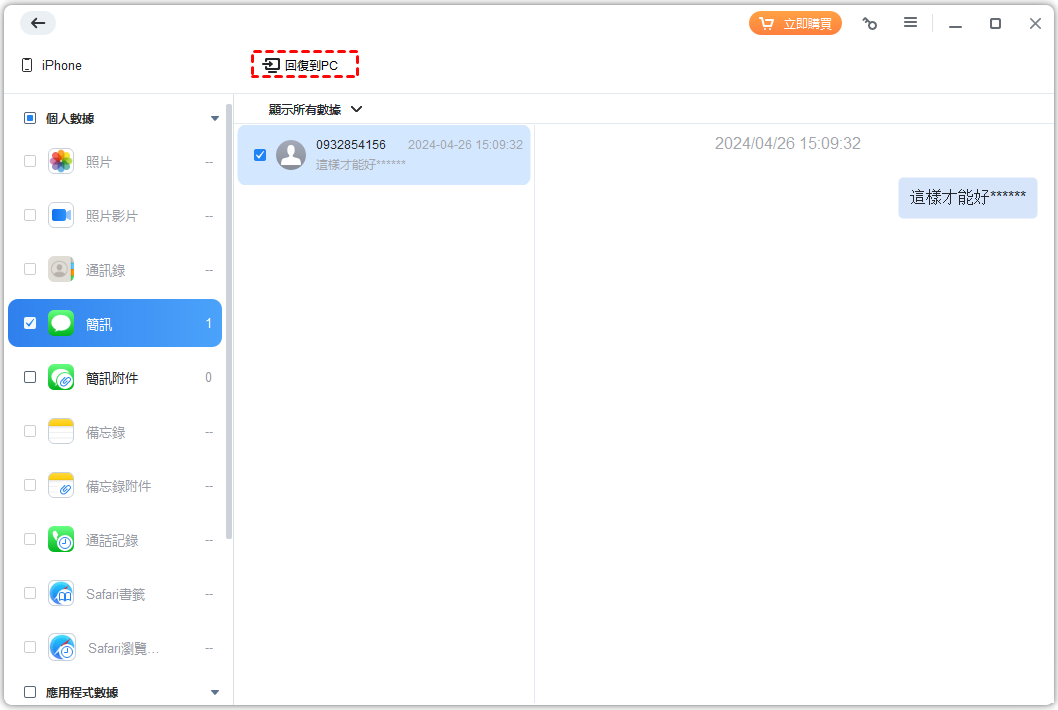免费的pdf转word软件,图片转文字,图片格式转换,图片处理软件
强大的微信定时任务软件,支持发文字以及各种文件
“我可以复原已删除的Facebook 讯息吗?”删除Facebook 讯息可能会出现问题,因为没有内建的恢复选项。然而,Facebook 提供了存档功能,可让您将讯息从您的家移至隐藏资料夹。要在iPhone 上检索这些讯息,您可以存取此存档以进行精确恢复。
如果您正在考虑如何在iPhone 上恢复已删除的Facebook 讯息,这篇文章将提供3种有效的方法来帮助您在iPhone 上找到已删除的Facebook 讯息。
方法1. 免费方法将FB删除讯息复原
Facebook 提供了一种检视所有帐户活动的方法,包括已删除的讯息。那么,如何在iPhone 上恢复已删除的Facebook Messenger 讯息呢?请依照以下步骤免费恢复iPhone 上已删除的Facebook 讯息:
步骤1. 使用您的凭证登录,点击设定图示,然后从选单中选择帐户设定。
步骤2. 在帐户设定页面上,选择一般> 在底部找到并点击下载Facebook 资料的副本。

步骤3. 点击下载连结,输入您的帐户密码,然后点击“开始我的存档”> 点击“下载存档”,以压缩格式将Facebook 资料储存到您的装置。
步骤4. 解压缩下载的档案并开启其中的索引档案> 找到您要撷取的邮件> 将内容复制并贴上到Word 档案中,然后将其储存到手机上。
方法2. 从存档聊天中将FB讯息删除复原
有时,遗失的Facebook 讯息只是因为错误而被存档。以下是有关如何在没有电脑的情况下恢复iPhone Messenger 上已删除讯息的完整指南:
步骤1. 启动Messenger 应用程式并点选您的个人资料照片> 在偏好设定下,找到并选择已存档的聊天记录。
步骤2. 使用顶部的工作列来寻找您要检索的对话。
步骤3. 向左滑动对话并选择取消存档。聊天内容现在将恢复到您的Messenger 收件匣。
方法3. 透过iPhone 资料还原软体将脸书讯息删除复原
手机端工具是一款多功能工具,旨在恢复所有类型的iOS 数据,包括简讯和附件,甚至无需备份。如果您的讯息在iOS 更新后消失,或者遗失了应用程式数据,您可以尝试FoneTool。
使用FoneTool 恢复已删除的Facebook 讯息的亮点:
讯息恢复: FoneTool 专门用于恢复已删除的Facebook 讯息,让您可以恢复个人和群组对话。无论讯息是有意、无意还是因为系统错误而被删除,FoneTool 都可以做到。
预览和选择性恢复:使用FoneTool,您可以在恢复之前预览恢复的Facebook 讯息。此功能可让您有选择地仅检索您真正需要的讯息,从而节省您的时间和精力。
附加资料恢复:除了Facebook讯息之外,FoneTool还支援其他类型资料的恢复。这表示您可以使用该软体从装置中撷取遗失的照片、影片、联络人、通话记录等。
易于使用的介面: FoneTool提供了一个使用者友好的介面,简化了恢复过程。其直觉的设计和清晰的说明使其适合所有技能水平的使用者。
现在您已经了解了FoneTool 的主要优点,那么如何使用FoneTool 在iPhone 上寻找已删除的Facebook 讯息?请依照简单的步骤操作:
步骤1. 将FoneTool 下载到您的电脑> 然后使用适当的USB 连接线将您的iPhone 连接到电脑。
步骤2. 在电脑上开启FoneTool > 导览至定用工具部分,然后选择 iOS 资料回复以继续复原程式。

步骤3. 在iOS 资料复原中,识别并选择讯息和附件图示> 点击开始扫描以开始扫描过程。

步骤4. 扫描完成后,检视已恢复邮件清单> 选择要还原的指定已删除文本,然后点击回复到PC。
额外提示:如何将iPhone 上的讯息备份到PC
为了确保您可以在需要时恢复iPhone 上已删除的邮件,请务必提前备份。备份讯息可以让您在需要时快速恢复它们。一种选择是将讯息备份到iCloud,但请考虑iCloud 提供的免费5GB 储存空间可能不足以储存您的所有讯息。
幸运的是,还有另一种方法可以备份您的iPhone 讯息,而无需依赖iCloud。名为FoneTool 的全面iPhone 备份软体可以帮助您将iPhone 讯息直接储存到电脑上。